PANASONIC TH-103PF9EK User Manual [nl]

Gebruiksaanwijzing
High-defi nition plasmascherm
Modelnummer
TH-103PF9EK
Het beeld op het scherm in de afbeelding is een voorbeeld.
Lees de gebruiksaanwijzing voordat u het toestel in gebruik neemt.
Bewaar de gebruiksaanwijzing voor eventuele naslag.
Nederland
TQBC2130

Beste Panasonic klant
Welkom in de Panasonic klantenkring. Wij hopen dat u vele jaren plezier zult hebben van
uw nieuwe plasmascherm.
Voor een optimaal gebruik van uw toestel wordt het aanbevolen, alvorens enige
afstellingen te maken, deze Instructies door te lezen en voor latere naslag te bewaren.
Bewaar ook uw bewijs van aankoop en noteer het Modelnummer en Serienummer van uw
toestel in de ruimte op de achteromslag van deze Instructies.
Visit our Panasonic Web Site http://panasonic.net
INHOUD
Belangrijke veiligheidsinformatie ........................... 3
Veiligheidsmaatregelen ........................................... 4
Accessories .............................................................. 7
Bijgeleverde accessoires ......................................... 7
Batterijen van de afstandsbediening ....................... 7
Aansluitingen ............................................................ 8
AUDIO UIT Terminalverbinding ............................... 8
Aansluiten van de PC signaalingangen ................... 9
Aansluiten van de seriële ingang .......................... 10
DVI-D-aansluiting .................................................. 11
COMPONENT-/RGB-aansluiting & RGB-signaal (R, G, B)
In / uitschakelen ..................................................... 12
Basisselecties ......................................................... 13
Kiezen van het ingangssignaal .............................. 13
Kiezen van de taal voor de beeldschermmenu’s ... 13
Basisbediening ....................................................... 14
Beeldschermmenu’s bij gebruik ........................... 16
ASPECT regeling .................................................... 18
Pos. /Size aanpassen ............................................. 19
MULTI PIP ................................................................ 21
Advanced PIP .......................................................... 22
Beeldinstellingen .................................................... 23
Geavanceerde instellingen (Advanced settings) ... 24
Geluidsinstelling ..................................................... 25
Dempingsfunctie .................................................... 25
Digitale zoom .......................................................... 26
PRESENT TIME Setup / Set up TIMER .................. 27
PRESENT TIME Setup
(Instellen van de huidige tijd) ....................... 27
Set up TIMER (TIMER-instellingen) ...................... 28
... 11
Screensaver
(om naijlen van het beeld te voorkomen) ... 29
Instellen van de screensaver-tijd ........................... 30
Verminderen van nabeelden op het scherm .......... 30
Instellen van de verlichting
voor de zijschermpanelen ........................... 31
Verminderen van het stroomverbruik ................... 32
Aanpassen van de ingangsaanduidingen ............. 32
Instellingen voor multischerm-weergave ............. 33
Basisinstellingen voor multischerm-weergave ...... 33
Toewijzen van locatienummers
aan de plasmadisplays ............................... 34
Instelling Seam hides video ................................... 35
Functie afstandsbedienings-ID .............................. 35
Setup-instellingen voor de ingangssignalen ....... 36
Component / RGB-in select ................................... 36
3D Y/C Filter ......................................................... 36
Colour system / Panasonic Auto ........................... 37
Cinema reality / P-NR ............................................ 37
Sync ...................................................................... 38
H-Freq. (kHz) / V-Freq. (Hz) .................................. 38
Aanpassingen opties ............................................. 39
Fabrieksinstelling ................................................... 42
Storingzoeken ......................................................... 43
DVI-D-/COMPONENT-/RGB-/PC-ingangssignalen
Specifi cations ......................................................... 45
... 44
2
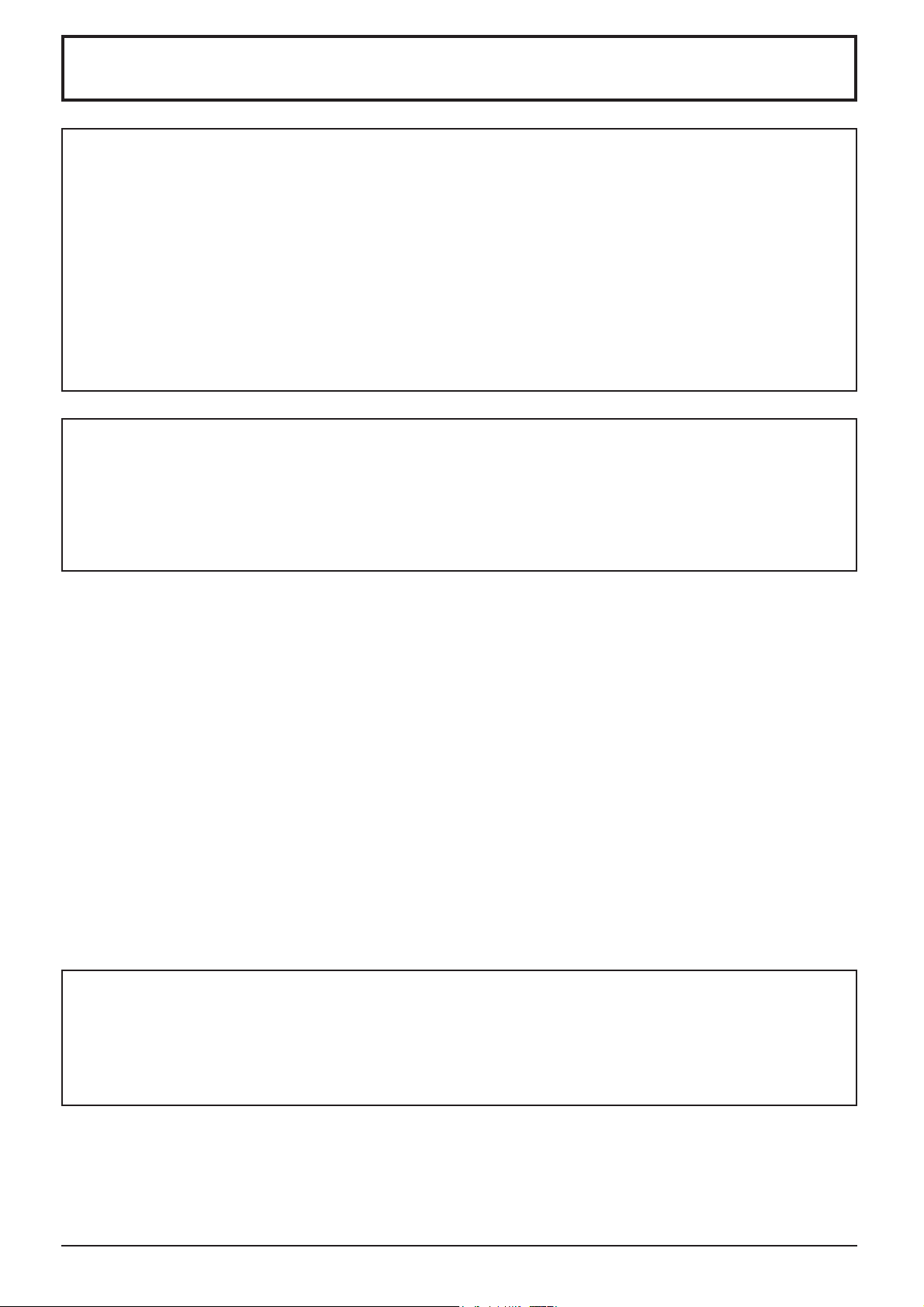
Belangrijke veiligheidsinformatie
WAARSCHUWING
1) Stel om beschadiging die kan leiden tot elektrische schokken of brand te voorkomen, dit toestel niet
bloot aan regen of vocht.
Plaats geen voorwerpen met water erin (bloemenvazen, bekers met drank, cosmetica e.d.) boven het
apparaat. (en ook niet op planken e.d. erboven).
Plaats geen voorwerpen met open vuur, zoals brandende kaarsen, op/boven het toestel.
2) Ter voorkoming van elektrische schokken de omkasting niet verwijderen. In het interne gedeelte zijn geen
onderdelen aanwezig die door de gebruiker zelf gerepareerd kunnen worden. Laat een reparatie over aan
deskundige technici.
3) Dit toestel is voorzien van een netsnoer met randaarde stekker. In verband met installatie/veiligheidsvoorschriften,
dient het toestel uitsluitend op een degelijk geaard stopcontact te worden aangesloten.
4) Om een elektrische schok te voorkomen, moet u ervoor zorgen dat de aardingspen van de netstekker stevig
is aangesloten.
OPGELET
Dit apparaat is bestemd voor gebruik in een omgeving die relatief vrij is van elektromagnetische velden.
Gebruik van dit apparaat in de nabijheid van bronnen met sterke elektromagnetische velden of op plaatsen waar
elektrische storingen de ingangssignalen kunnen overlappen, kan instabiliteit van beeld en geluid veroorzaken
of storing zoals ruis doen ontstaan.
Om mogelijke schade aan dit apparaat te voorkomen, dit niet in de buurt van bronnen met sterke elektromagnetische
velden te gebruiken.
Handelsmerken
• VGA is een handelsmerk van International Business Machines Corporation.
• Macintosh is een wettig gedeponeerd handelsmerk van Apple Computer, USA.
• S-VGA is een wettig gedeponeerd handelsmerk van de Video Electronics Standard Assocation.
Andere ondernemingen en productnamen zijn de handelsmerken of wettig gedeponeerde handelsmerken vande
betreffende ondernemingen.
Opmerking:
Geef niet langdurig een stilstaand beeld niet langdurig op de plasmascherm weer want dit kan resulteren in een
permanent nabeeld.
Voorbeelden van stilstaande beelden zijn logo's, videospelletjes, computerbeelden, teletekst en beelden
weergegeven in de 4:3 gebruiksstand.
3

Veiligheidsmaatregelen
WAARSCHUWING
Setup
Deze plasmascherm is uitsluitend bestemd voor gebruik met de volgende als optie verkrijgbare accessoires.
Gebruik met enige andere dan als optie verkrijgbare accessoires kan instabiliteit veroorzaken, hetgeen de
kans op schade en letsel tot gevolg kan hebben.
(Alle onderstaande accessoires zijn vervaardigd door Matsushita Electric Industrial Co., Ltd.)
• Vloerstandaard ..................................................... TY-ST103PF9
• Muurbevestigingssteun (vertikaal) ....................... TY-WK103PV9
• BNC component-video aansluitingenkaart ........... TY-42TM6A
• BNC composiet-video aansluitingenkaart ............ TY-42TM6B
• BNC dual-video-aansluitingenkaart ...................... TY-FB9BD
• DVI-D-aansluitingenkaart voor PF-serie .............. TY-FB9FDD
• RCA component-video aansluitingenkaart ........... TY-42TM6Z
• RCA composiet-video aansluitingenkaart ............ TY-42TM6V
• RGB-actief via de aansluitingenkaart ................... TY-42TM6G
• PC-ingang aansluitingenkaart .............................. TY-42TM6P
• Composiet/component-video aansluitingenkaart . TY-42TM6Y
• SDI-aansluitingenkaart ......................................... TY-FB7SD
• HD-SDI-aansluitingenkaart .................................. TY-FB7HD,TY-FB9HD
• HDMI-aansluitingenkaart ...................................... TY-FB8HM
• SCART-aansluitingenkaart ................................... TY-FB8SC
• Ir-doorvoeraansluitingenkaart .............................. TY-FB9RT
Vraag altijd een deskundige installateur om het toestel te installeren.
Kleine onderdelen houden het risico op verstikking in wanneer ze per ongeluk worden ingeslikt. Houd kleine onderdelen uit de
buurt van kleine kinderen. Verwijder onnodige kleine onderdelen en andere objecten, met inbegrip van het verpakkingsmateriaal en
plastic zakken/bladen om te vermijden dat kleine kinderen ermee spelen zodat een potentieel risico op verstikking ontstaat.
Plaats de plasmascherm niet op een schuin afl opende of onstabiele ondergrond.
• De kans bestaat dat de plasmascherm dan valt of kantelt.
Plaats geen voorwerpen bovenop de plasmascherm.
• Als er water gemorst wordt op de plasmascherm of als er vreemde voorwerpen in het toestel terecht komen, bestaat
de kans dat er zich een elektrische kortsluiting voordoet, het tot brand of elektrische schokken kan leiden. Neem
contact op met uw Panasonic dealer als er vreemde voorwerpen binnen in de plasmascherm zijn gekomen.
Vervoer alleen rechtop
• Als u het toestel met het scherm omhoog of omlaag vervoert, kunnen de interne circuits beschadigd raken.
Let op dat de ventilatie niet wordt verhinderd door ventilatieopeningen met voorwerpen zoals b.v. kranten,
tafelkleden en/of gordijnen af te dekken.
Voor voldoende ventilatie;
Zorg, tijdens het gebruik van het voetstuk (apart verkrijgbaar) voor het plasmadisplay, voor een vrije ruimte
van minstens 30 cm aan de bovenkant, links en rechts, minstens 20 cm aan de onderkant, en minstens 20 cm
aan de achterkant.
4
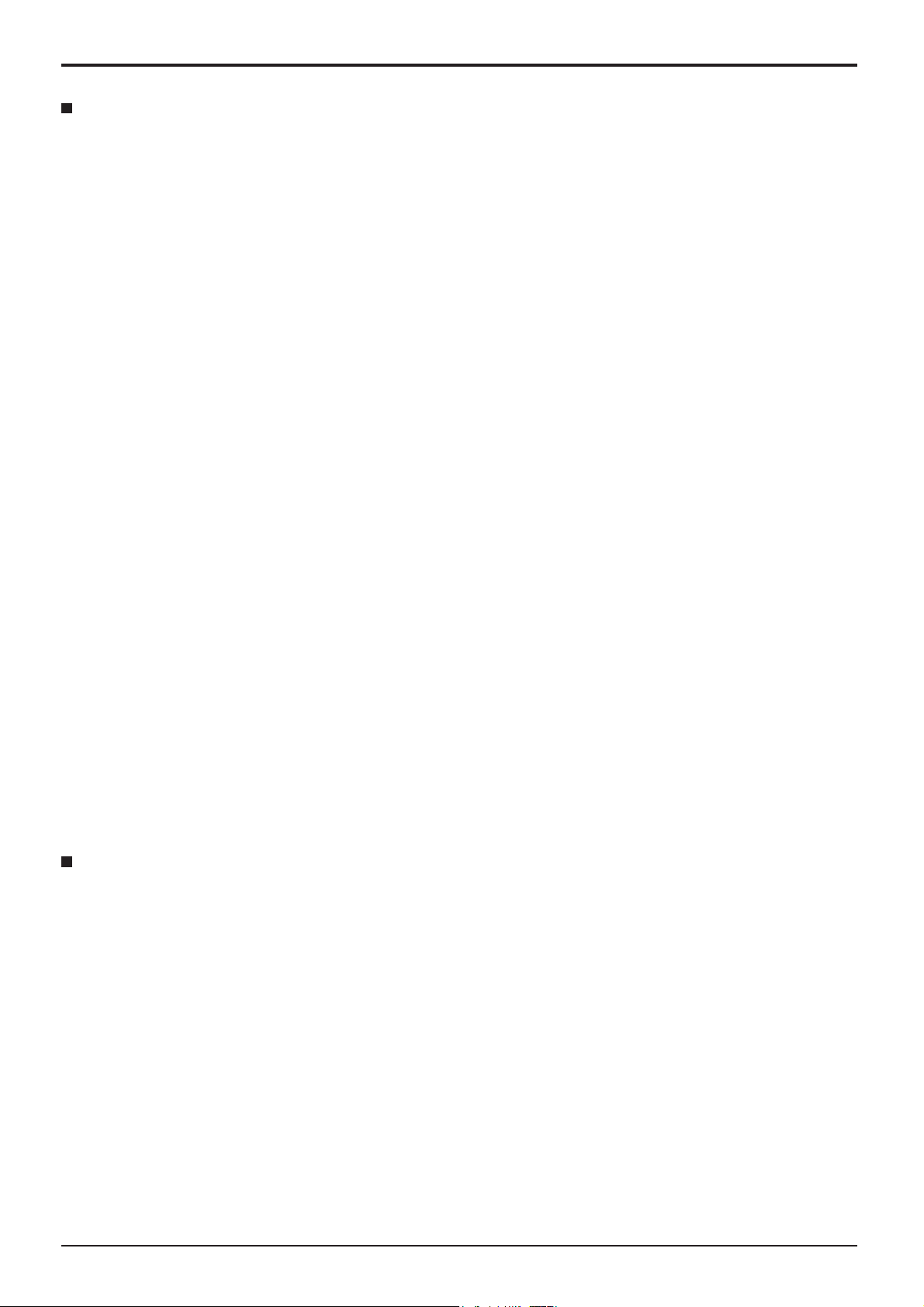
Veiligheidsmaatregelen
Gebruik van de plasmascherm
De plasmascherm is bestemd voor gebruik op 220 - 240 V, 50/60 Hz wisselstroom.
• Raadpleeg een elektromonteur voor het tot stand brengen van de 200 Volt stroomvoorziening.
De ventilatieopeningen niet afdekken.
• Dit kan oververhitting van de plasmascherm tot gevolg hebben, hetgeen kan leiden tot brand of beschadiging van
de plasmascherm.
Steek geen vreemde voorwerpen in de plasmascherm.
• Geen metalen voorwerpen of brandbare voorwerpen in de ventilatieopeningen steken of op de plasmascherm laten
vallen, daar dit brand of elektrische schokken tot gevolg kan hebben.
De omkasting niet verwijderen of deze op enigerlei wijze veranderen.
• Binnen in de plasmascherm zijn hoge spanningen aanwezig die ernstige elektrische schokken kunnen veroorzaken.
Neem voor inspectie, afstelling en reparatie altijd contact op met uw Panasonic dealer.
Zorg voor een makkelijke toegang naar de stekker van de voedingskabel.
Een apparaat met KLASSE I-constructie moet met een geaarde stekker op een geaard stopcontact worden
aangesloten.
Steek de stekker geheel in de contactdoos.
• Als de stekker niet volledig in de contactdoos is gestoken, bestaat de kans dat er hitte wordt opgewekt waardoor
brand kan ontstaan. Als de stekker beschadigd is of de afdekplaat van het stopcontact los zit, mogen deze niet
worden gebruikt.
De stekker van het netsnoer niet met natte handen vastnemen.
• Dit kan elektrische schokken tot gevolg hebben.
Wees voorzichtig het netsnoer niet te beschadigen. Bij het losnemen van het netsnoer, de stekker vasthouden
en niet de kabel.
• Beschadig de kabel niet, breng er geen veranderingen in aan, plaats er geen zware objecten bovenop, verwarm het
niet, plaats het niet in de buurt van hete objecten, verdraai het niet, buig het niet overmatig en trek er niet aan. Dit
alles kan leiden tot brand of een elektrische schok. Als de stroomkabel beschadigd is, moet u deze laten repareren
bij uw plaatselijke Panasonic-vertegenwoordiger.
Als u de plasmascherm gedurende een langere tijd niet gebruikt, de stekker uit het stopcontact nemen.
Als er zich tijdens het gebruik problemen voordoen
Als er zich problemen voordoen met bijvoorbeeld beeld of geluid, als er rook of een abnormale geur uit de
plasmascherm komt, onmiddellijk de stekker uit het stopcontact nemen.
• Als u de plasmascherm in deze status blijft gebruiken, kan dit brand of elektrische schokken tot gevolg hebben.
Nadat u gecontroleerd heeft of er geen rookontwikkeling meer aanwezig is, contact opnemen met uw Panasonic
dealer zodat de nodige reparaties uitgevoerd kunnen worden. Zelf de plasmascherm proberen te repareren is
gevaarlijk en mag dus nooit gedaan worden.
Als er water of vreemde voorwerpen in de plasmascherm gevallen zijn, als de plasmascherm is komen te vallen
of als de omkasting beschadigd is, onmiddellijk de stekker uit het stopcontact nemen.
• Er kan kortsluiting ontstaan, welke brand kan veroorzaken. Neem voor alle eventueel uit te voeren reparaties
contact op met uw Panasonic dealer.
5
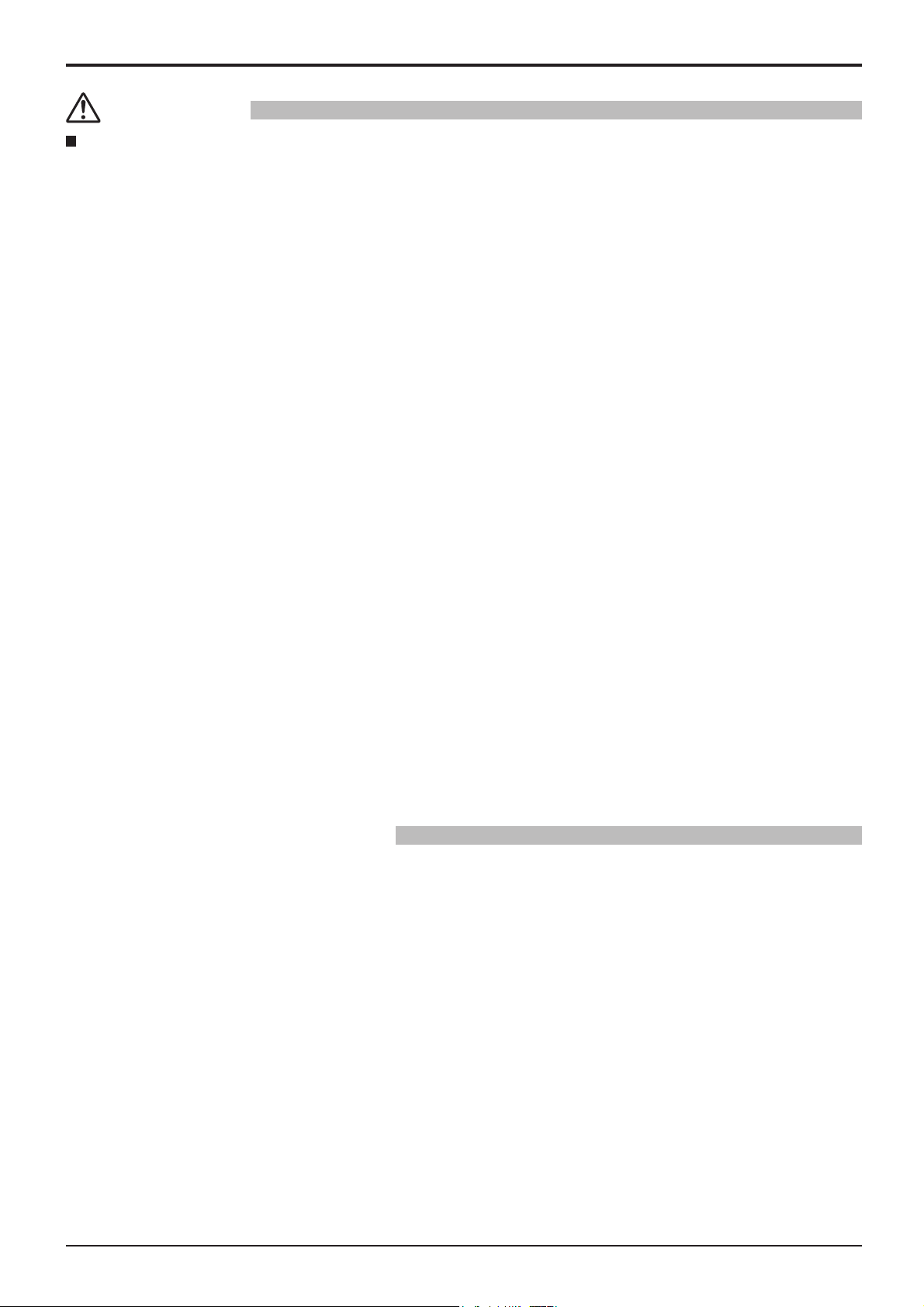
Veiligheidsmaatregelen
OPGELET
Gebruik van de plasmascherm.
Breng uw handen, gezicht of voorwerpen niet te dicht in de buurt van de ventilatieopeningen van de
plasmascherm.
• Er komt hete lucht uit de ventilatieopeningen en de bovenzijde van de plasmascherm kan heet worden. Breng uw
handen of voorwerpen, die niet warmtebestendig zijn, niet in de buurt van deze opening, aangezien anders de
kans bestaat op brandwonden of materiaal vervorming.
Zorg er altijd voor om eerst alle kabels los te maken, alvorens de plasmascherm te verplaatsen.
• Als de plasmascherm wordt verplaatst terwijl er nog kabels aangesloten zijn, bestaat de kans dat de kabels
beschadigd worden, hetgeen brand of elektrische schokken tot gevolg kan hebben.
Verwijder bij wijze van veiligheidsmaatregel de stekker uit het stopcontact, alvorens met het reinigen te
beginnen.
• Wanneer dit niet gebeurt bestaat de kans op elektrische schokken.
Het netsnoer regelmatig reinigen om te voorkomen dat dit met stof bedekt raakt.
• Als er zich stof op de stekker van het netsnoer verzamelt, kan dat de isolatie aantasten. Dit kan brand tot gevolg
kan hebben. Neem de stekker uit het stopcontact en veeg dit met een droge doek af.
Dit plasmascherm stuurt infraroodstralen uit en kan daarom de werking verstoren van apparatuur die werkt
op basis van infraroodstralen.
Zorg dat de infraroodsensor van uw apparatuur uit de buurt is van de directe of gerefl ecteerde lichtstralen
van uw plasmascherm.
Ga niet op de display of het displayvoetstuk zitten of staan of rondom deze twee spelen.
Gelieve een correcte afstand* vanaf het scherm te houden.
Het zeer dichtbij kijken naar het scherm van dit product kan door video-ontstane misselijkheid veroorzaken,
afhankelijk van de video.
* Houd een afstand van ongeveer drie keer de hoogte van het scherm.
Het displaypaneel is gemaakt van glas. Oefen hier geen kracht of schokeffecten op uit.
• Dit kan leiden tot letsel.
Tref maatregelen tegen omvallen.
• Aardbevingen of kinderen die op of tegen het plasmascherm klimmen kunnen ervoor zorgen dat het plasmascherm
omvalt, waardoor letsel kan worden veroorzaakt.
Reiniging en onderhoud
De voorzijde van het displaypaneel is met een speciaal materiaal behandeld. Veeg de buitenzijde van het paneel
voorzichtig schoon met uitsluitend net dijgeleverde schoonmaakdoek of met een zachte, stofvrije doek.
• Als de buitenzijde buitengewoon vuil is, dit schoonvegen met een zachte, stofvrije doek die bevochtigd is met
zuiver water of met water waaraan een kleine hoeveelheid neutraal schoonmaakmiddel is toegevoegd. Veeg de
buitenzijde vervolgens gelijkmatig af met een droge doek, totdat het oppervlak droog is.
• De buitenzijde van het paneel niet bekrassen of er met harde voorwerpen tegen stoten, aangezien de buitenzijde
daardoor beschadigd kan worden. Vermijd bovendien contact met vluchtige stoffen, zoals insectensprays,
wasbenzine en terpentijn, aangezien de kwaliteit van het materiaal oppervlak daardoor aangetast wordt.
Als de behuizing vuil geworden is, deze met een zachte, droge doek schoonvegen.
• Als de behuizing bijzonder vuil geworden is, de doek bevochtigen met water waaraan een kleine hoeveelheid
neutraal schoonmaakmiddel is toegevoegd en vervolgens de doek uitwringen. Gebruik deze doek om de behuizing
schoon te vegen en veeg deze vervolgens met een droge doek goed droog.
• Zorg er voor dat geen schoonmaakmiddel in directe aanraking komt met de plasmascherm. Als er waterdruppels
binnen in het apparaat terechtkomen, bestaat de kans op storingen en defecten.
• Vermijd contact met vluchtige stoffen, zoals insectensprays, wasbenzine en terpentijn, aangezien de materiaal
kwaliteit van de buitenzijde van de behuizing daardoor aangetast wordt. Ook kan de buitenste laag van de omkasting
daardoor gaan afschilferen. Zorg er verder voor dat de behuizing gedurende een langere tijd niet in aanraking komt
met voorwerpen die gemaakt zijn van rubber of PVC.
6
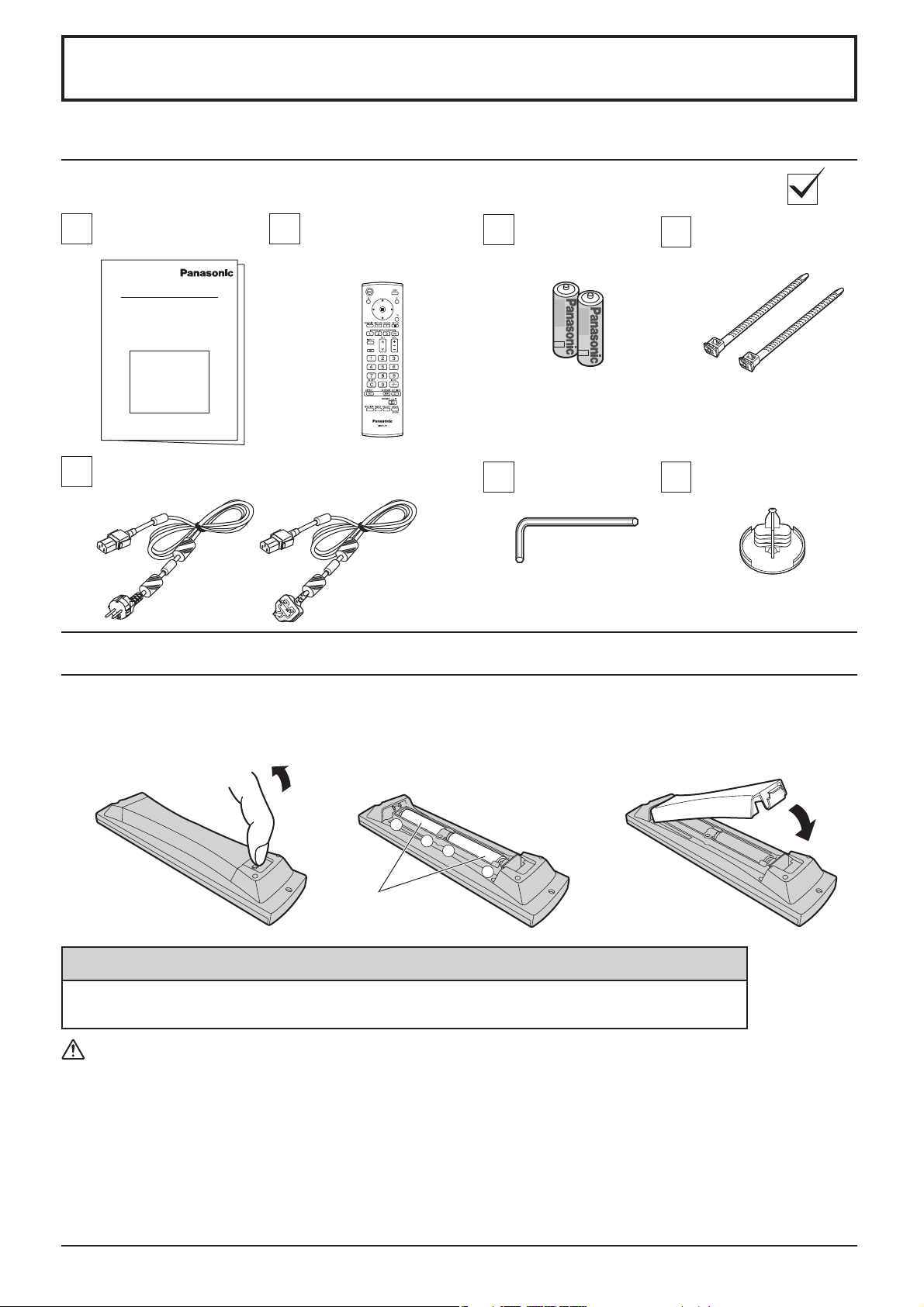
Accessories
Bijgeleverde accessoires
Controleer dat u de hier afgebeelde accessoires en onderdelen in bezit heeft
Gebruiksaanwijzing
Netsnoer × 2
Afstandbediening
EUR7636090R
Batterijen voor de
afstandsbediening
(2 × R6 (UM3))
Moersleutel Oogbout
Batterijen van de afstandsbediening
Bevestigingsriempje
× 2
beschermkapje × 3
De afstandsbediening werkt op twee R6-formaat batterijen.
1. Trek aan het haakje, houd het
vast en open het klepje van het
batterijcompartiment.
2. Plaats de batterijen op de juiste
manier (+ en -).
+
+
-
Batterijen, R6
(UM3) formaat
3. Plaats het klepje weer terug.
Handige tip:
Bij veelvuldig gebruik van de afstandsbediening verdient het aanbeveling de batterijen door
alkalibatterijen te vervangen wanneer deze leeg zijn, want deze hebben een langere levensduur.
Belangrijke informatie betreffende de batterijen
Wanneer de batterijen verkeerd aangebracht zijn, kan batterijlekkage of -corrosie optreden met beschadiging van de
afstandsbediening tot gevolg. Houd bij verwijdering van batterijen rekening met het milieu.
Neem de volgende punten in acht:
1. Vervang altijd beide batterijen tegelijk. Gebruik altijd nieuwe batterijen wanneer u de oude vervangt.
2. Steek niet tegelijk een nieuwe en een oude batterij in de afstandsbediening.
3. Gebruik niet tegelijk verschillende typen batterijen (bijvoorbeeld: “zink-koolstof” met “alkaline”).
4. De batterijen nooit opladen, kortsluiten, demonteren, verhitten of verbranden.
5.
Vervang de batterijen wanneer de afstandsbediening soms uitvalt of helemaal niet meer gebruikt kan worden voor de
bediening van het plasmascherm.
7
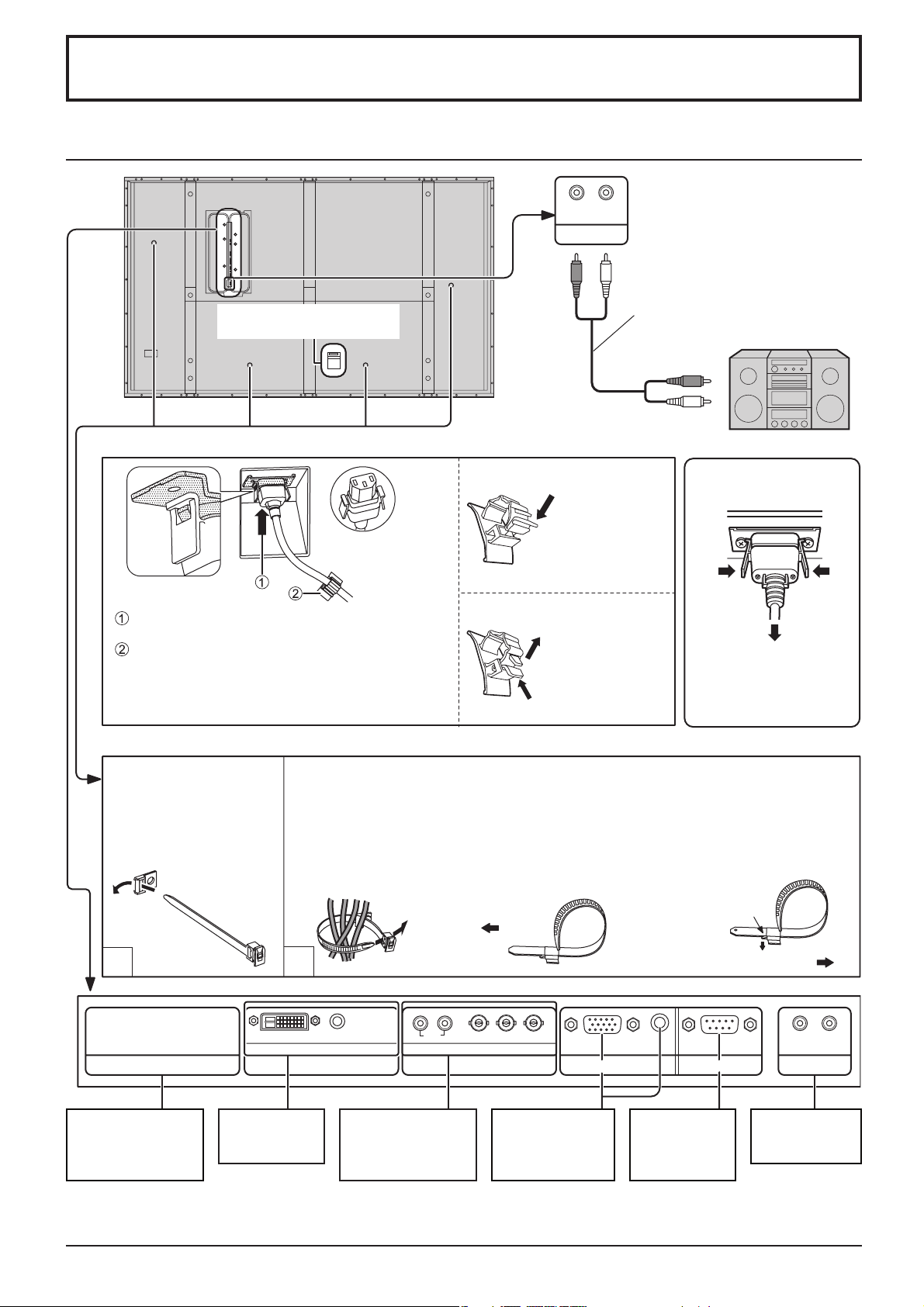
Aansluitingen
AUDIO UIT Terminalverbinding
RL
AUDIO OUT
Aansluiten van het netsnoer
(zie pagina 12)
Stereofonische geluidscode
audio-installatie
line-in
– Bevestigen van het netsnoer
Haal de
wisselstroomkabel
er weer uit.
Verwijder de
wisselstroomkabel door
te drukken op de twee
knoppen.
Plug de wisselstroomkabel in de displayunit.
Plug de wisselstroomkabel in tot u een klik hoort.
Maak de wisselstroomkabel vast met de klem.
Let op:
Zorg dat de wisselstroomkabel vastzit.
Sluiten
Druk erop totdat u
een klik hoort.
Openen
2. Trek omhoog.
1. Houd de knop
ingedrukt.
– Kabelriempjess Maak de overtollige kabel al naar gelang de lengte met deze riempjes vast.
Steek het
kabelbevestigingsriempje
door de clip zoals
aangegeven in de
afbeelding.
Om de kabels die met de aansluitingen zijn verbonden samen te bundelen, wikkelt
u het kabelbevestigingsriempje om de kabels en steekt dan het spitse uiteinde van
het riempje door het vergrendelblokje, zoals aangegeven in de afbeelding.
Controleer of alle kabels voldoende speling hebben zodat deze niet worden strakgetrokken
(vooral het netsnoer) en bind dan de kabels vast met het bijgeleverde kabelbindriempje.
Vastmaken:
Trekken
1
SLOT1
Insteeksleuven voor
los verkrijgbare
aansluitingenkaart
(afgedekt)
DVI-D INaansluitingen
(zie pagina 11)
2
DVI-D IN
SLOT2
AUDIO
AUDIO
COMPONENT/RGB
IN- en Audio INaansluitingen
(zie pagina 11)
RL
PR/CR/R PB/CB/B
COMPONENT/RGB IN
SLOT3
Vanaf EXTERNAL
monitoruitgang op
de computer
(zie pagina 9)
Y/G
Opmerking:
De aansluitingenkaart is in de fabriek geïnstalleerd in SLOT 2 en SLOT 3.
8
Losmaken:
Knopje indrukken
AUDIO
SERIALPC IN
Vanaf SERIAL
uitgang op de
computer
(zie pagina 10)
Trekken
RL
AUDIO OUT
Invoer naar een
audioversterker
(zie blz. 8)
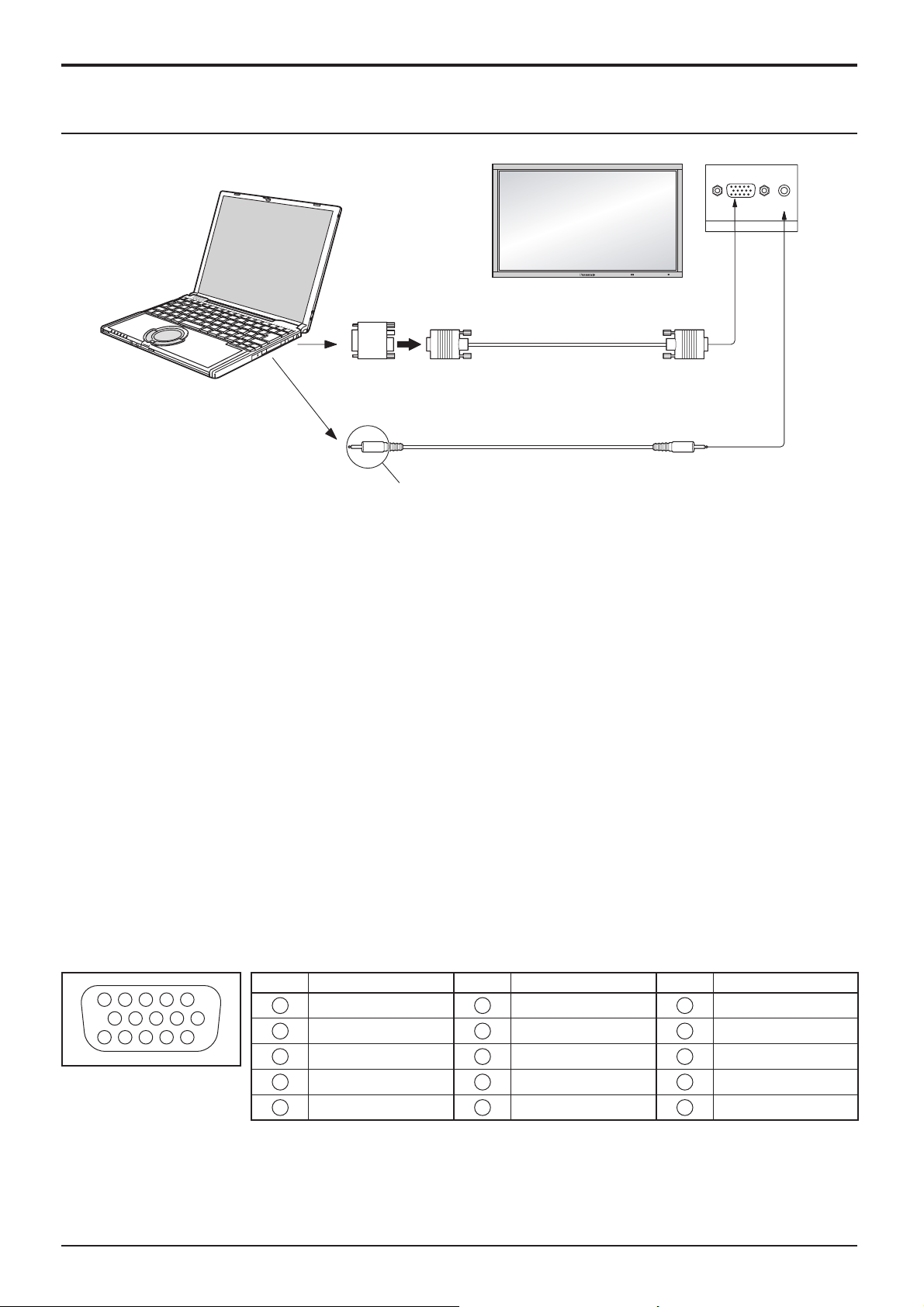
Aansluiten van de PC signaalingangen
COMPUTER
Adapter
(indien nodig)
RGB
PC kabel
mini D-sub 15p
Aansluitingen
AUDIO
PC IN
Audio
Sluit een kabel aan die past
op de audiosignaaluitgang van de computer.
Stereostekker
Opmerkingen:
• Door plaatsgebrek kan het in uitzonderlijke gevallen mogelijk zijn dat u problemen ondervindt om de 15-pins mini
D-sub-kabel met ferrietkern aan te sluiten op de pc-ingang.
• Computersignalen die aangesloten kunnen worden, zijn die met een horizontale scanfrequentie van 15 tot 110 kHz en een
verticale scanfrequentie van 48 tot 120 Hz. (Signalen met meer dan 1.200 lijnen zullen niet juist worden weergegeven.)
• De displayresolutie is maximaal 1.440 × 1.080 stippen als de aspectmodus is ingesteld op “4:3” en 1.920 × 1.080
stippen als de aspectmodus is ingesteld op “16:9”. Als de displayresolutie groter is, is het wellicht niet mogelijk de
fi jne details voldoende duidelijk weer te geven.
• De PC signaalingangen zijn DDC1/2B-compatibel. Als de computer die wordt aangesloten niet DDC1/ 2B-compatibel
is, dient u bij het maken van de verbinding de instellingen op de computer te wijzigen.
• Bepaalde PC modellen kunnen niet op het plasmascherm toestel aangesloten worden.
• Voor computers met een DOS/V compatibele mini D-sub 15P ingang is gebruik van een adapter niet nodig.
• De computer die in de afbeelding wordt aangegeven dient uitsluitend als voorbeeld.
• De afgebeelde aanvullende apparatuur en kabels worden niet bij dit apparaat meegeleverd.
• Stel de horizontale en verticale scanfrequenties voor PC signalen niet in op niveaus die hoger of lager zijn dan het
voorgeschreven frequentiebereik.
• Wijzig in het instelmenu de instelling “Component/RGB-in select” in “Component”
(bij een Component-aansluiting) of in “RGB” (bij een RGB-signaalaansluiting). (Zie pagina 36.)
Signaalnamen voor mini D-sub 15P connector
Pin nr. Signaalnaam Pin nr. Signaalnaam Pin nr. Signaalnaam
45
10
15 14 13 12 11
Pinrangschikking voor
PC signaalingang
1
2
67839
1
2
3
4
5
R (PR/CR)
G (Y)
B (PB/CB)
NC (
niet aangesloten
GND (Massa)
6
7
8
9
)
10
GND (Massa)
GND (Massa)
GND (Massa)
NC (
niet aangesloten
GND (Massa)
11
NC (
niet aangesloten
12
13
14
)
15
SDA
HD/SYNC
VD
SCL
)
9
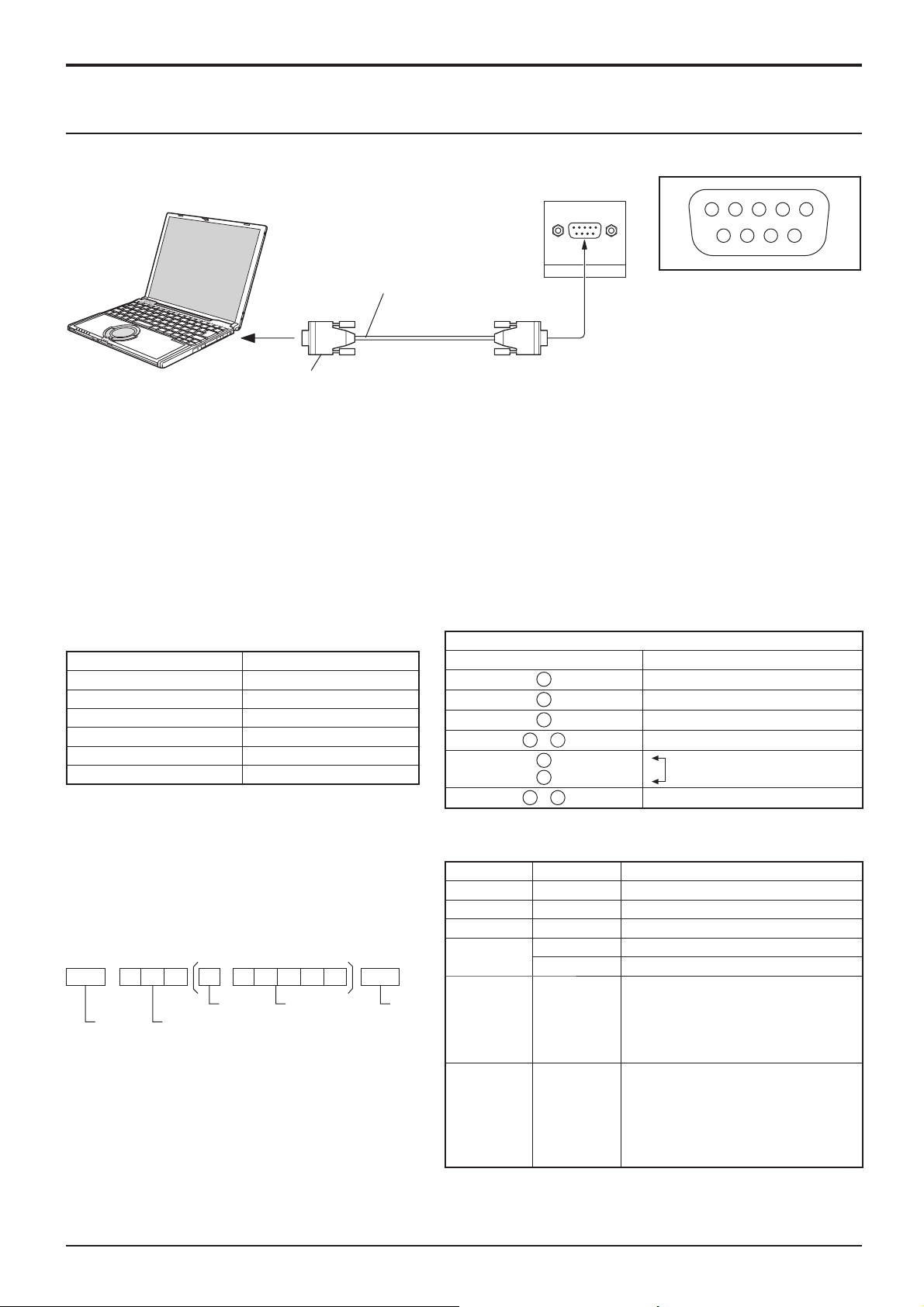
Aansluitingen
Aansluiten van de seriële ingang
De seriële ingang wordt gebruikt wanneer het plasmascherm via een computer bediend wordt.
COMPUTER
SERIAL
RS-232C Conversiekabel
13452
6789
Pinindeling voor SERIALaansluiting
D-sub 9p
Opmerkingen:
• Gebruik de RS-232C kabel om de computer op hets plasmascherm aan te sluiten.
• De computer die in de afbeelding wordt getoond is uitsluitend als voorbeeld bedoeld.
• De afgebeelde aanvullende apparatuur en kabels worden niet bij dit toestel meegeleverd.
De SERIAL ingang voldoet aan de RS-232C interface specifi catie, zodat het plasmascherm bediend kan worden via
een computer die op deze ingang wordt aangesloten.
Voor de computer is software vereist waarmee de bedieningsgegevens verzonden en ontvangen kunnen worden
en welke voldoet aan de hieronder aangegeven voorwaarden. Gebruik voor het samenstellen van de software een
computertoepassing zoals een programmeertaal. Zie de documentatie van de computertoepassing voor nadere
bijzonderheden.
Communicatieparameters
Signaalniveau RS-232C compatibel
Synchronisatiemethode Asynchroon
Baud rate 9600 bps
Pariteit Geen
Tekenlengte 8 bits
Stopbit 1 bit
Stromingregeling -
D-sub 9-pins aansluiting Bijzonderheden
4
1
RS-232C conversiekabel
2
3
5
6
•
7
8
9
•
R X D
T X D
GND
Niet in gebruik
Kortgesloten
NC
Basisformaat voor bedieningsgegevens
De verzending van de bedieningsgegevens van de
computer begint achtereenvolgens met een STX
signaal, gevolgd door de opdracht, de parameters en
tenslotte een ETX signaal. Als er geen parameters zijn,
hoeft het parametersignaal niet verzonden te worden.
STX C1 C2 C3 P1 P2 P3 P4: P5 ETX
Start
(02h)
3-teken
opdracht
(3 bytes)
Dubbele
punt
Parameter(s)
(1 - 5 bytes)
Einde
(03h)
Opmerkingen:
• Als meervoudige opdrachten worden verzonden,
altijd eerst wachten op de reactie van dit apparaat op
de eerste opdracht alvorens de volgende opdracht
te verzenden.
• Als per ongeluk een verkeerde opdracht wordt
gestuurd, stuurt dit apparaat een “ER401” opdracht
terug naar de computer.
10
Opdracht
Opdracht Parameter Besturingsdetails
PON Geen Apparaat AAN
POF Geen Apparaat UIT
AVL
AMT 0 Geluidsdemping uit
IMS Geen
DAM Geen
**
1 Geluidsdemping aan
SL1
SL2
SL3
PC1
NORM
ZOOM
FULL
JUST
SELF
Volumeniveau 00 - 63
Ingangssignaalkeuze (doorlopen)
Slot1 ingangssignaal
Slot2 ingangssignaal
Slot3 ingangssignaal
PC ingangssignaal
Scherm-modus keuze (doorlopen)
4 : 3
Zoom
16 : 9
Just
Panasonic Auto
Wanneer de stroom uitgeschakeld is, reageert het plasmadisplay
alleen op de PON opdracht.
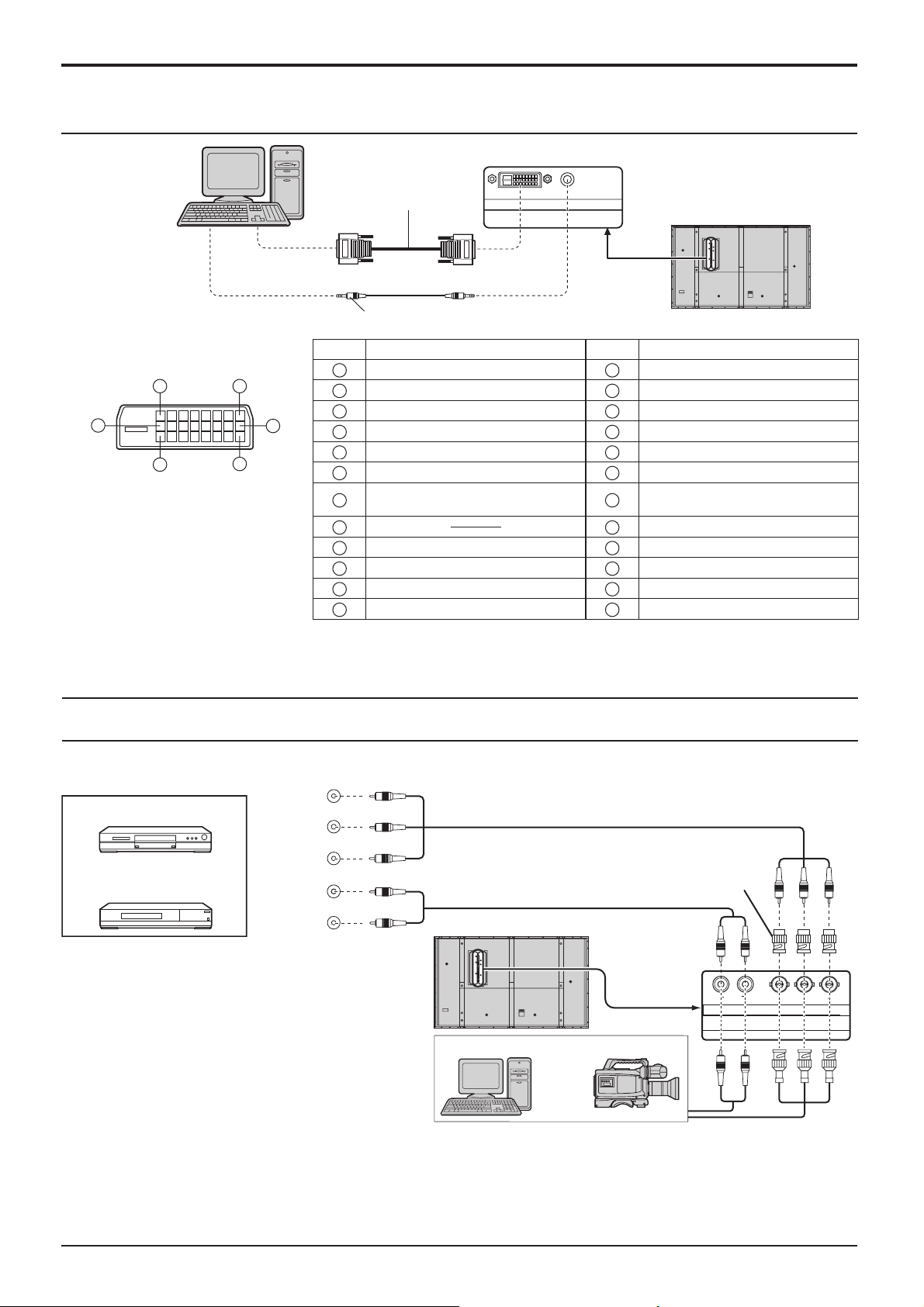
DVI-D-aansluiting
PC met DVI-Dvideo-uitgang
DVI-D-videokabel
(max. 5 m)
Ministekker (M3)
Aansluitingen
AUDIO
DVI-D IN
SLOT2
Pinindeling DVI-D-ingangsconnector
24
16
8
17
9
1
Weergave van aansluitingspoort
Opmerkingen:
Pin
1
T.M.D.S.-gegevens 2-
2
T.M.D.S.-gegevens 2+
3
T.M.D.S.-gegevens 2/4 afgeschermd15Aarde
4
T.M.D.S.-gegevens 4-
5
T.M.D.S.-gegevens 4+
6
DDC-klok
7
DDC-gegevens
8
9
T.M.D.S.-gegevens 1-
10
T.M.D.S.-gegevens 1+
11
T.M.D.S.-gegevens 1/3 afgeschermd23T.M.D.S. klok+
12
T.M.D.S.-gegevens 3-
Signaal
Pin
13
T.M.D.S.-gegevens 3+
14
+5 V gelijkstroom
16
Hot-plugsensor
17
T.M.D.S.-gegevens 0-
18
T.M.D.S.-gegevens 0+
T.M.D.S.-gegevens 0/5 afgesch-
19
ermd
20
T.M.D.S.-gegevens 5-
21
T.M.D.S.-gegevens 5+
22
T.M.D.S.-klokafscherming
24
T.M.D.S. klok-
Signaal
• De afgebeelde extra apparatuur, kabels en adapterstekkers worden niet bij de set meegeleverd.
• Raadpleeg pagina 44 voor het juiste ingangssignaal.
COMPONENT-/RGB-aansluiting & RGB-signaal (R, G, B)
Voorbeeld van een
ingangssignaalbron
COMPONEN T VIDEO OUT
R
P
DVD
Settop-box voor digitale TV
(DTV-STB)
Y , P
OUT
AUDIO
OUT
Y
L
R
Computer
RGB-camcorder
RCA-BNCadapterstekker
R L
P B
B , P R ,
of
Opmerkingen:
• Wijzig in het instelmenu de instelling “Component/RGB-in select” in “Component”
(bij een Component-aansluiting) of in “RGB” (bij een RGB-signaalaansluiting). (Zie pagina 36.)
• De afgebeelde extra apparatuur, kabels en adapterstekkers worden niet bij de set meegeleverd.
• Hiervoor is een Sync on G-signaal nodig. (Zie pagina 38.)
AUDIO
P R /C R /R P B /C B /B
COMPONENT/RGB IN
SLOT3
Y/G
11
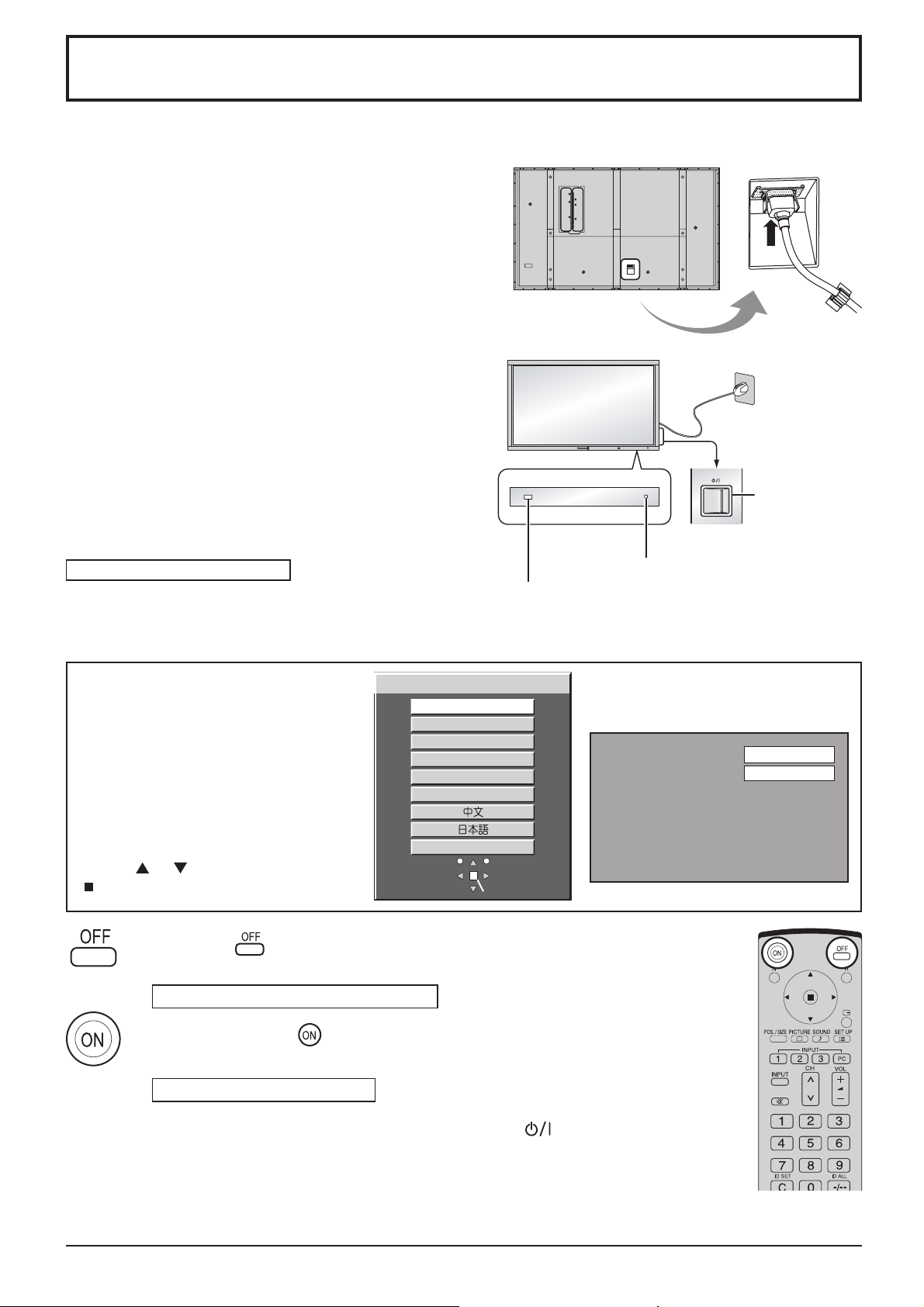
In / uitschakelen
Zie de onderstaande afbeelding voor het aansluiten van het netsnoer op het plasmadisplay.
Maak de netstekker stevig met de klem aan het
plasmascherm vast. (zie pagina 8)
Aansluiten van de stekker op het stopcontact
Opmerking:
De netstekker verschilt afhankelijk van het land van gebruik.
Het is daarom mogelijk dat de rechts hiernaast afgebeelde
stekker niet hetzelfde is als de stekker van het netsnoer van
uw apparaat.
Druk op de POWER schakelaar van het plasmascherm om
het apparaat in te schakelen.
Rechterzijde
oppervlak
Netspanningsschakelaar
Aan / Uit
Netspanningsindicator: Groen
Voorbeeld: Na het inschakelen van het plasmascherm
verschijnt tijdelijk het onderstaande scherm (de
getoonde instelling is een voorbeeld).
Wanneer het apparaat de eerste
maal wordt ingeschakeld, verschijnt
automatisch het scherm voor het kiezen
van de taal.
Dit gebeurt alleen bij de eerste maal
inschakelen. Hierna kunt u de taal wijzigen
OSD Language
English (UK)
Deutsch
Français
Italiano
Español
ENGLISH (US)
via het setup-menu. (zie pagina 13)
Selecteer de gewenste taal met de
Русский
toetsen of en druk op de ACTION
( ) toets.
Druk op de toets van de afstandsbediening om het plasmascherm uit te
schakelen.
Netspanningsindicator: Rood (standby)
Netspanningsindicator
Afstandsbedieningssensor
Wanneer het apparaat de tweede maal
wordt ingeschakeld verschijnt tijdelijk
het onderstaande scherm (de getoonde
instelling is een voorbeeld).
PC
16:9
SetSelect
12
Druk nogmaals op de toets van de afstandsbediening om het plasmascherm
weer in te schakelen.
Netspanningsindicator: Groen
Schakel het plasmascherm uit door op de schakelaar
op het apparaat te
drukken, wanneer het plasmascherm aan is of in de STANDBY modus staat.
Opmerking:
Wanneer de stroombeheerfunctie (power management) is geactiveerd, zal het
lampje oranje oplichten wanneer het apparaat is uitgeschakeld.

Basisselecties
Kiezen van het ingangssignaal
Selecteer de ingangssignalen die aangesloten moeten worden door installatie van de los
verkrijgbare aansluitingenkaart.
Druk op deze toets om het ingangssignaal te kiezen dat
moet worden afgespeeld vanaf de apparatuur die op het
plasmascherm is aangesloten.
Bij het herhaald indrukken van de toets verandert het
ingangssignaal als volgt:
INPUT1 INPUT2 PCINPUT3
Opmerkingen:
• U kunt het signaal ook kiezen door op de toets INPUT op het apparaat
te drukken.
• De ingangsaansluiting kan niet geselecteerd worden als er geen
aansluitingenkaart in de SLOT(sleuf) is aangebracht.
• Stel in overeenkomstig de signalen van de bron die op de COMPONENT/
RGB IN aansluitingen is aangesloten. (zie pagina 36)
• Bij een scherm met twee beelden is het niet mogelijk om dezelfde
ingangsmodus voor het hoofdbeeld en het subbeeld te kiezen.
ENTER/
+
VOL
-
MENU
INPUT
/
/
Kiezen van de taal voor de beeldschermmenu’s
Druk op deze toets om het “Setup” scherm te laten
verschijnen.
Druk op deze toetsen om “OSD Language” te
kiezen.
Druk op deze toetsen om de gewenste taal te
kiezen.
Beschikbare talen
English(UK)
Deutsch
Français
Italiano
Español
ENGLISH(US)
.......(Chinees)
.......(Japanners)
Русский
.......(Rus)
Setup
Signal
Component/RGB-in select
Input label
Power save
Standby save
Power management
Auto power off
OSD Language English (UK
1/2
RGB
PC
Off
Off
Off
Off
)
13
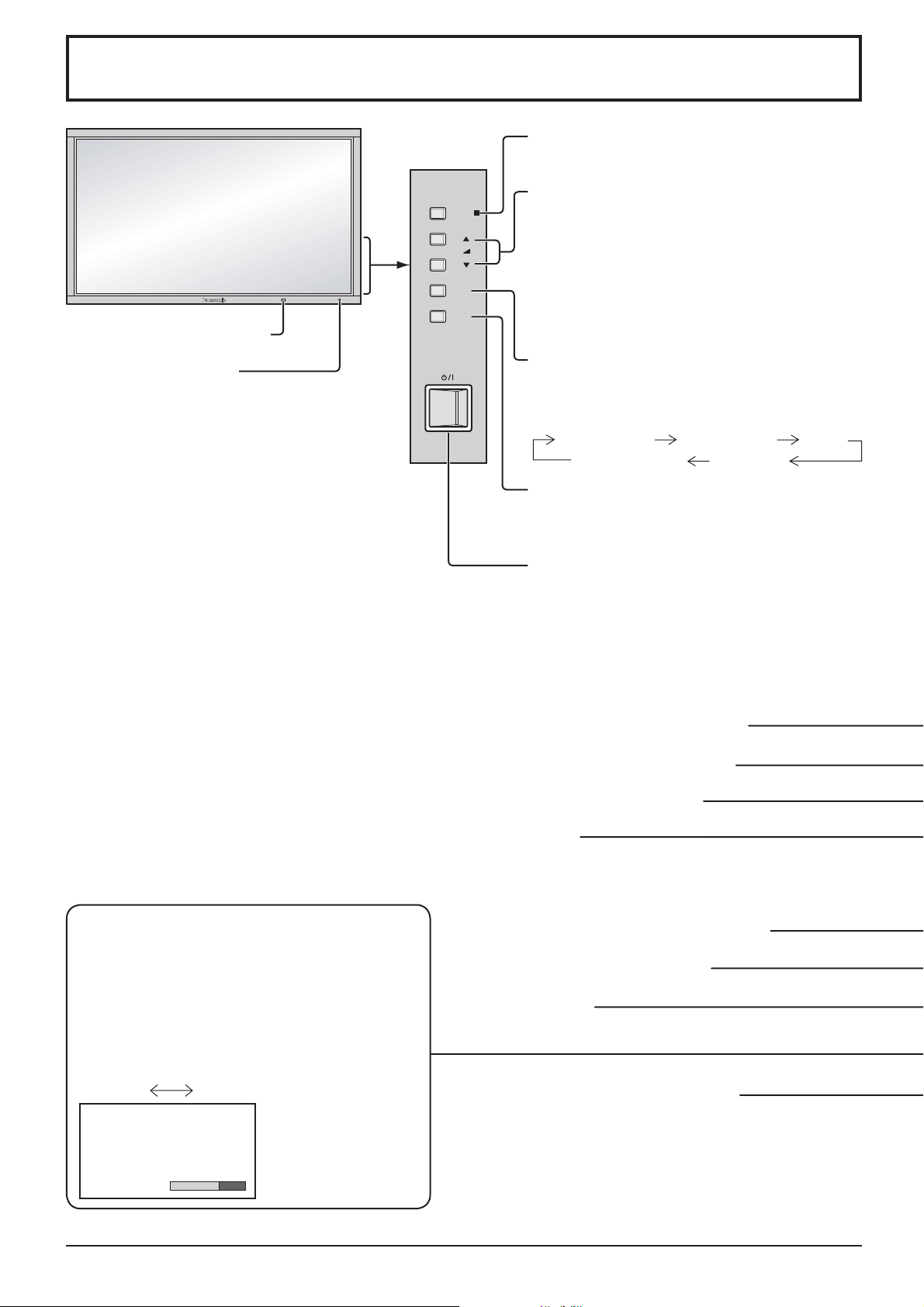
Basisbediening
Afstandsbedieningssensor
Netspanningsindicator
De netspanningsindicator licht op.
•
Netspanning-UIT
..Indicator brandt niet.
(Zolang het netsnoer op een
stopcontact is aangesloten,
zal het apparaat een weinig
stroom verbruiken.)
• Standby .......... Rood
•
Apparaat-AAN
• DPMS .............
.. Groen
Oranje (Met PC ingangssignaal
en bij geactiveerde PC
screensaver.)
Rechterzijde
oppervlak
ENTER/
+
/
VOL
-
/
MENU
INPUT
Invoer-/beeldverhoudingtoets
(zie pagina 16, 18)
Volumeafstelling
Volume Omhoog “+” en Omlaag “–”
Wanneer het menuscherm wordt weergegeven:
“+”: druk hierop om de cursor naar boven te
verplaatsen
“–”: druk hierop om de cursor naar beneden te
verplaatsen
(zie pagina 16)
MENU scherm AAN/UIT
Bij herhaald indrukken van de MENU toets wordt
er tussen de menuschermen omgeschakeld. (zie
pagina 16)
Normale beeld Picture (Beeld)
Sound (Geluid)
Pos. /Size
Setup
INPUT toets
(INPUT1, INPUT2, INPUT3 en PC selectie)
(zie pagina 13)
Netspannings-schakelaar Aan / Uit
SURROUND toets
Bij het meermalen indrukken van de SURROUND
toets wordt de surroundfunctie beurtelings in- en
uitgeschakeld.
De surroundfunctie levert een bijzonder realistisch
geluid. U kunt volledig door geluid omgeven
worden, net alsof u zich in een bioscoop of
concertzaal bevindt.
Aan (On) Uit (Off)
N toets (zie pagina 19, 20, 23, 24, 25)
De knop POS. /SIZE (zie pagina 19)
PICTURE toets (zie pagina 23)
INPUT toets
(INPUT1, INPUT2, INPUT3 en PC selectie)
Druk hierop om achter elkaar de INPUT1, INPUT2, INPUT3
en PC ingang SLEUVEN te selecteren. (zie pagina 13)
Geluidsdemping Aan/Uit (zie pagina 25)
Cijfertoetsen (zie pagina 35, 41)
ASPECT toets
Druk op deze toets voor het oproepen van het ASPECT
instelmenu. (zie pagina 18)
Multischermtoetsen (zie pagina 21)
14
Surround
On
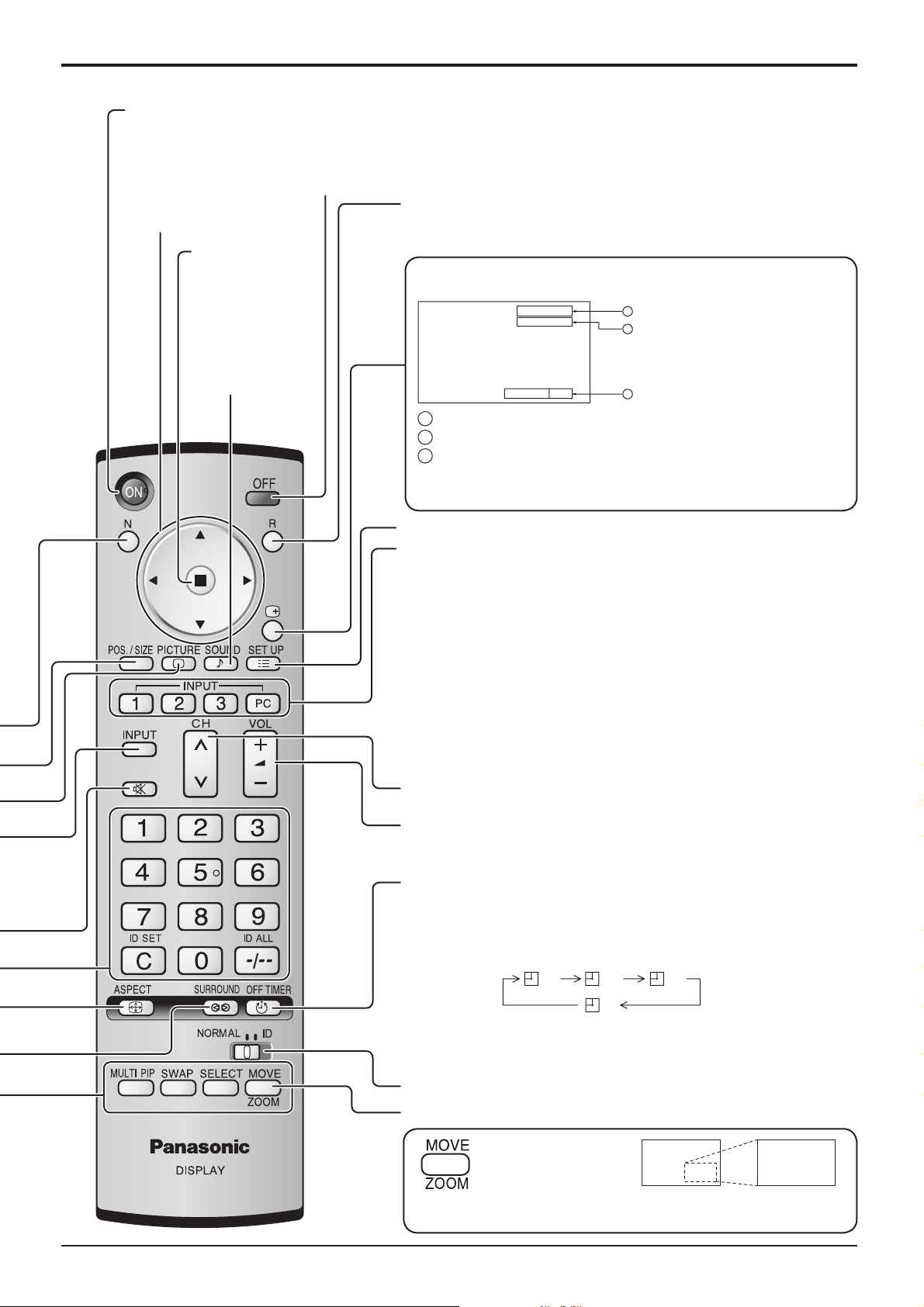
Basisbediening
Standby (Aan/Uit) toets
Het plasmascherm dient eerst bij het stopcontact en de netspanningsschakelaar ingeschakeld te worden.
(zie pagina 12)
Druk op ON om het plasmascherm in te schakelen vanaf de stand-by stand. Druk op OFF om het
plasmascherm uit te schakelen naar de stand-by stand.
R toets (zie pagina 17)
POSITION toetsen
ACTION toets
Druk op deze
toets om selecties
en instellingen
vast te leggen.
SOUND toets
(zie pagina 25)
Druk op de R toets om terug te keren naar het vorige menuscherm.
Status toets
Druk op de “Status” toets om de huidige status van het
systeem op het scherm te laten verschijnen.
PC
4:3
Off timer 90
1
Ingangsaanduiding
2
Aspect modus (zie pagina 18)
3
Uit timer
1
2
3
De Uit timer indicator zal alleen op het scherm verschijnen
wanneer de Uit timer is ingesteld.
SET UP toets (zie pagina 16, 17)
Knoppen DIRECTE INVOER
Druk op de selectieknoppen voor de invoerstand INPUT “1”, “2”, “3”
of “PC” om de pc-invoerstand te selecteren.
Deze knop wordt gebruikt om direct naar de stand INPUT te schakelen.
Deze knoppen kunnen alleen de geïnstalleerde sleuf weergeven.
Als u op een knop drukt waarvan de sleuf niet is geïnstalleerd, wordt
het huidige ingangssignaal automatisch weergegeven.
Opmerking:
Een nabeeld kan op het plasma-displaypaneel achterblijven wanneer
een stilstaand beeld gedurende lange tijd op het scherm wordt
weergegeven. De functie die het scherm ietwat verduistert, wordt dan
geactiveerd om nabeeld te voorkomen (zie pagina 43). Deze functie
lost het probleem van nabeeldvorming echter niet volledig op.
Kanaalafstemming
Deze knop kan niet voor dit model worden gebruikt.
Volumeafstelling
Druk op de Volume Omhoog “+” of Omlaag “–” toets om het
volumeniveau van het geluid te verhogen of te verlagen.
OFF TIMER toets
Het plasmascherm kan worden voorgeprogrammeerd voor het
overschakelen naar standby na een bepaalde tijdsperiode. De instelling
verandert naar 30 minuten, 60 minuten, 90 minuten en 0 minuten (Uit
timer geannuleerd), telkens wanneer op de toets gedrukt wordt.
30 60
90
0
Wanneer er drie minuten resteren, zal “Off timer 3” gaan knipperen.
Bij een netspanningsonderbreking zal de instelling van de Uit timer
komen te vervallen.
Vergrendeling afstandsbedienings-ID (
zie pagina
35)
Digitale Zoom (zie pagina 26)
Druk hierop voor
toegang tot de
digitale zoomfunctie.
Bij gebruik van deze functie wordt een geselecteerd gebied van
het getoonde beeld vergroot weergegeven.
15
